בקרת עוצמת הקול של TikTok: למד להשתיק את הסרטונים שלך
TikTok הוא אפליקציית go-to-video הידועה בכך שיש לה יותר משש מאות שירים מהפלטפורמה. השירים האלה הם בחינם לשימוש וניתן לשלב אותם בקלות בתוכן הווידאו שלך. אבל מה אם אתה מתכנן לא להשתמש בשירים ולהשתיק את הסרטונים שלך ב-TikTok? האם זה אפשרי לעשות? כן, אפשר להשתיק את הסרטונים שלך.
לפעמים אתה מתכנן להשתיק את הסרטונים שלך כי יש להם מילים או שפה מפורשת. הסיבה האחרת היא שאולי יש משהו באודיו שצריך להסיר. הפוסט הזה יכול לעזור לך להשיג זאת. זה ילמד אותך כיצד להשתיק סרטון ב-TikTok באמצעות התכונה המובנית ותוכנית מובילה נוספת המסוגלת להשתיק וידאו. ללא עיכובים נוספים, עיין במידע הבא.
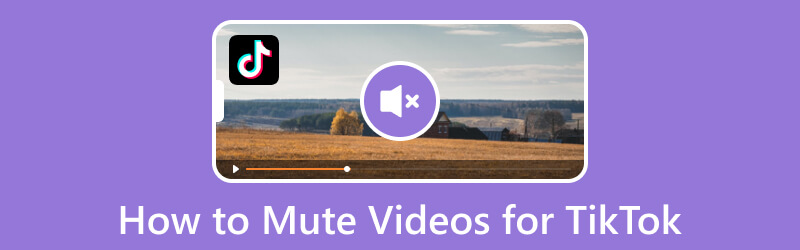
תוכן הדף
חלק 1. כיצד להתאים את עוצמת הקול ב-TikTok
TikTok מאפשר ליוצרים להקליט סרטון ולבחור צליל מספריית המוזיקה של הפלטפורמה. כמו כן, הוא נתן ליוצרים אפשרות להנמיך או להגביר את עוצמת הקול של הסאונד המקורי ולהוסיף סאונד. אם אתה רוצה ללמוד היכן לגשת לבקרת עוצמת הקול של TikTok וכיצד להתאים את עוצמת הקול, עקוב אחר השלבים שלהלן.
שלב 1. בראש ובראשונה, הפעל את אפליקציית TikTok במכשיר הנייד שלך. לאחר הפתיחה, הקש על הודעה סמל במסך האמצעי, ומביא אותך לקטע ההקלטה.
שלב 2. הקש על תקליט לחצן ולהתחיל לצלם כל תוכן שתרצה. לאחר שתסיים, לחץ על חשבון סמל.
שלב 3. הקש על הוסף סאונד לחצן בחלק העליון ובחר את השיר שבו תרצה להשתמש בסרטון שלך. לאחר שתסיים לבחור, הקש על כרך אפשרות בצד ימין למטה של המסך. אתה יכול לכוונן את עוצמת הקול של סאונד מקורי ו צליל נוסף לסרטון שלך. אם אתה רוצה להנמיך את עוצמת הקול, גרור את המצביע שמאלה וימינה אם אתה רוצה להגביר אותו.
שלב 4. לאחר שתסיים, הקש על בוצע לחצן כדי לחזור לקטע העריכה. אם אתה מרוצה מהתוצאה של הסרטון שלך, הקש על הַבָּא כפתור, והמשך לפרסם את הסרטון.
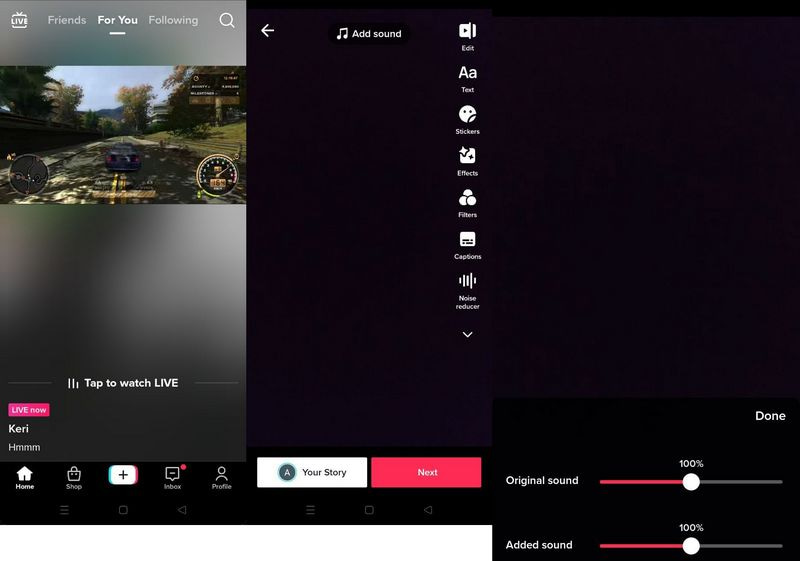
חלק 2. כיצד להשתיק סרטונים ב-TikTok
חלק זה יציג פרטים על השתקת סרטונים ב-TikTok, מה שיכול לעזור לך להפיק סרטון ללא קול. כאן תשתמש בתכונה המובנית של הפלטפורמה כדי ללמוד כיצד להשתיק סרטונים ב- TikTok.
שלב 1. כדי להתחיל, פתח את אפליקציית TikTok בסמארטפון שלך. כשתפתח, לחץ על (+) סימן במרכז התחתון של המסך, המוביל לקטע ההקלטה.
שלב 2. כדי לצלם סרטון, לחץ על הקלטה לחצן ללכידת תוכן וידאו. אם כבר שמרת את הסרטון בטלפון, לחץ על העלה לחצן, ולהוסיף את הסרטון. לאחר מכן, תראה את אפשרויות העריכה במסך הימני שלך, ותלחץ על לַעֲרוֹך אוֹפְּצִיָה.
שלב 3. אתה מופנה למדור העריכה הראשי. כאן, לחץ על מספריים סמל, ועבור אל כרך אוֹפְּצִיָה. כפי שמוצג על המסך שלך, ברירת המחדל של עוצמת הקול של האודיו שלך היא 100%. הזז את מחוון הצליל המקורי מ-100% ל-0% כדי להשתיק את האודיו המקורי שלך.
שלב 4. בסיום, לחץ על להציל לחצן, והצליל של הסרטון שלך יושתק.
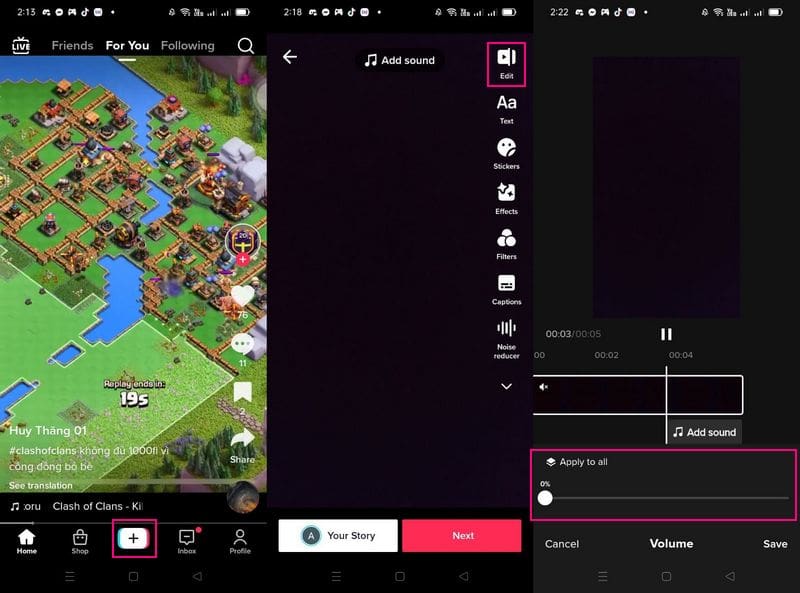
חלק 3. כיצד להשתיק סרטונים עבור TikTok
ממיר וידאו Vidmore היא אחת התוכניות המובילות שיכולות להשתיק סרטונים שניתן לשתף ב-TikTok. הוא מספק שתי גישות קלות וללא טרחה שאפשר לסמוך עליהן כדי להשתיק סרטונים. אתה יכול להשתיק את הסאונד מהווידאו מהממיר ומגבר עוצמת הקול הזמינים בארגז הכלים. גישות אלו יכולות לסייע לך בהשגת המשימה שלך מבלי לבזבז הרבה מזמנך, שכן היא פשוטה. חוץ מזה, הוא מציע מספר אפשרויות עריכה לעריכת וידאו מתקדמת ותומך בפורמטים רבים של קבצי וידאו.
להלן הנהלים שלב אחר שלב כיצד להשתיק סרטונים עבור TikTok באמצעות Vidmore Video Converter:
1. Vidmore Video Converter - השבת את פונקציית האודיו
הגישה הראשונה שאתה יכול לסמוך עליה כדי להשתיק סרטונים היא הפונקציה המושבתת, אליה אתה יכול לגשת מקטע הממיר. זה מאפשר לך להשתיק את הסרטון על ידי השבתת הרצועה מהסרטון שלך - קל כמו זה. כדי ללמוד עוד על כך, סמוך על המידע הבא.
שלב 1. הורד והתקן Vidmore Video Converter
הורד והתקן את התוכנית כדי לקבל גישה מלאה. לאחר תהליך ההתקנה, פתח את התוכנית כדי להתחיל.
שלב 2. הוסף או גרור קובץ וידאו
אתה מופנה לקטע הממיר, שם תוכל לראות אפשרות המחייבת אותך להוסיף או לגרור קובץ וידאו. לחץ על (+) לחתום כדי לפתוח את תיקיית שולחן העבודה שלך ובחר את קובץ הווידאו שבו ברצונך להשתיק את הצליל.
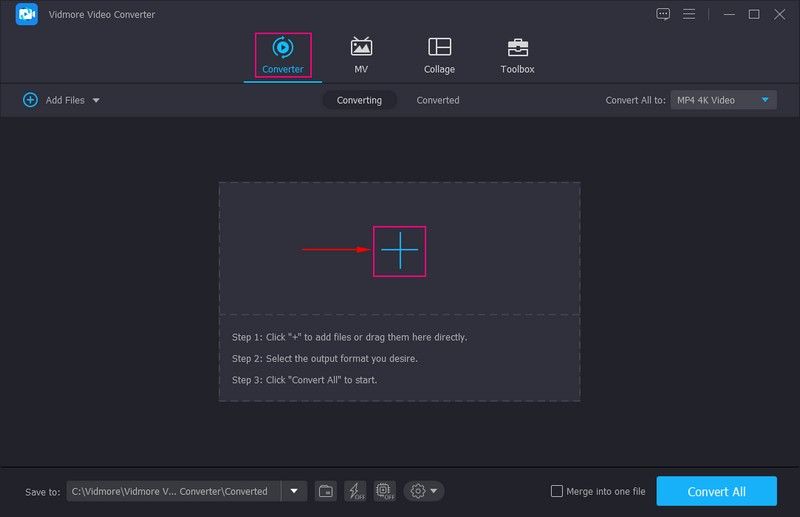
שלב 3. השבת סאונד וידאו
הסרטון שלך יתווסף למקטע הממיר. כאן תראה אפשרויות שונות לעריכת הסרטונים שלך. אתה יכול לסובב, לחתוך, לחתוך, להחיל אפקטים ומסננים, להטביע סימן מים, לשפר את איכות הווידאו ועוד.
אבל תן לנו להתקדם למשימה העיקרית שלך: השתקת הסרטון שתעלה ב- TikTok מאוחר יותר. עבור אל הצד הימני של קובץ הווידאו שלך, במיוחד ב- תְפוּקָה סָעִיף. מתחת תְפוּקָה, אתה יכול לראות MP4; הקש על רשימת התפריט הנפתח שמתחתיו. לאחר מכן, בחר רצועת השמע מושבתת, אשר ישתיק את הסאונד המשולב בסרטון שלך.
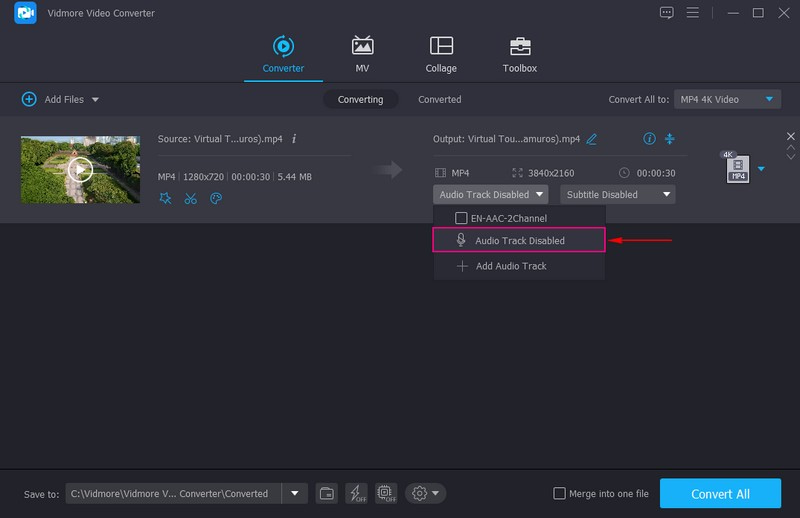
שלב 4. ייצוא וידאו מושתק
לאחר שתסיים, הקש על המר הכל לחצן כדי לשמור את הסרטון המושתק שלך. לאחר מכן, אתה יכול לאתר את הסרטון בתיקיית שולחן העבודה שלך, והוא מוכן לפרסום ב- TikTok.
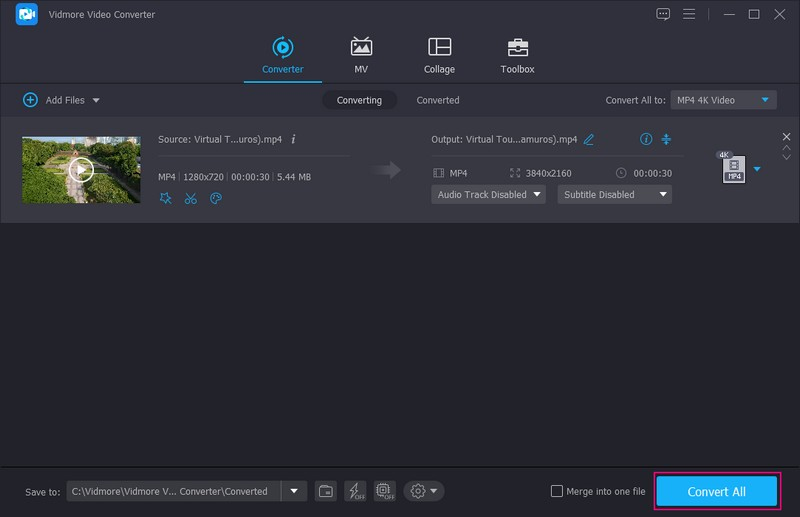
2. Vidmore Video Converter - פונקציית מאיץ נפח
הגישה השנייה שאתה יכול לסמוך עליה כדי להשתיק סרטונים היא פונקציית Volume Booster, אליה אתה יכול לגשת מארגז הכלים. זה מאפשר לך להשתיק את הווידאו על ידי השבתת הסאונד מהווידאו שלך והתאמת עוצמת הקול. כדי לגלות עוד על כך, הסתמכו על הפרטים הבאים.
הגישה השנייה שאתה יכול לסמוך עליה כדי להשתיק סרטונים היא פונקציית Volume Booster, אליה אתה יכול לגשת מארגז הכלים. זה מאפשר לך להשתיק את הווידאו על ידי השבתת הסאונד מהווידאו שלך והתאמת עוצמת הקול. כדי לגלות עוד על כך, הסתמכו על הפרטים הבאים.
שלב 1. בחר בוסטר עוצמת הקול
נא לנווט אל ארגז כלים לשונית, חפש את Volume Booster ולחץ עליו.
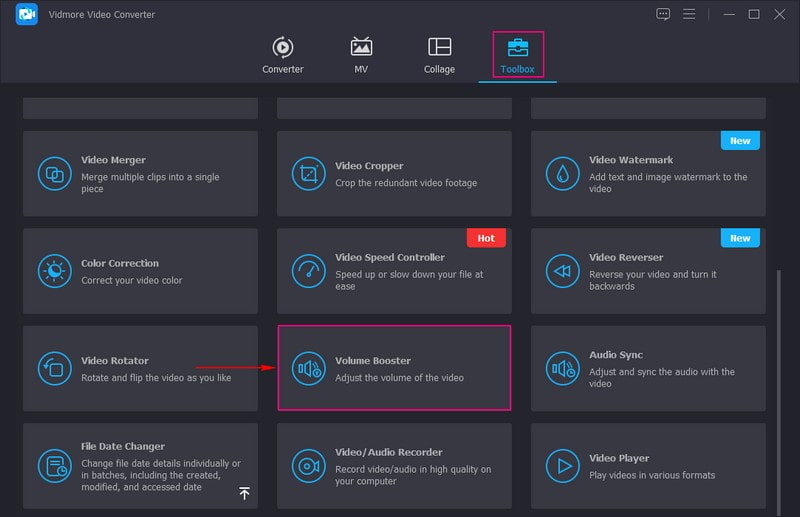
שלב 2. הוסף סרטון ל- Volume Booster
לחץ על (+) סמל על המסך כדי לפתוח את תיקיית המחשב ולהוסיף את הסרטון לתוכנית.
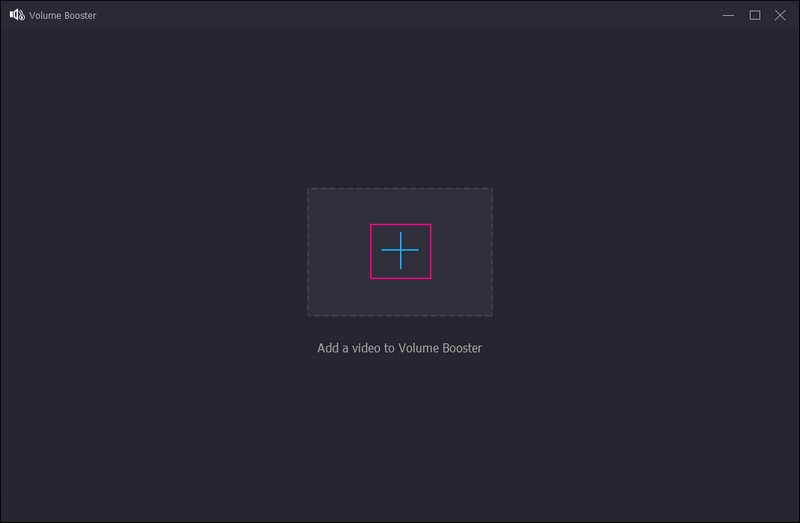
שלב 3. השתקת סאונד וידאו
אתה מופנה לחלון חדש שבו אתה יכול לראות את הסרטון שלך מופעל במסך התצוגה המקדימה. יש לך שתי אפשרויות להשתיק את הסרטון. ראשית, לחץ על רשימת התפריט הנפתח לצד אודיו במסלול, ובחר רצועת השמע מושבתת. שנית, עבור אל כרך אפשרות, וגרור את המצביע מסרגל הקו שמאלה עד שעוצמת הקול תהפוך לאפס.
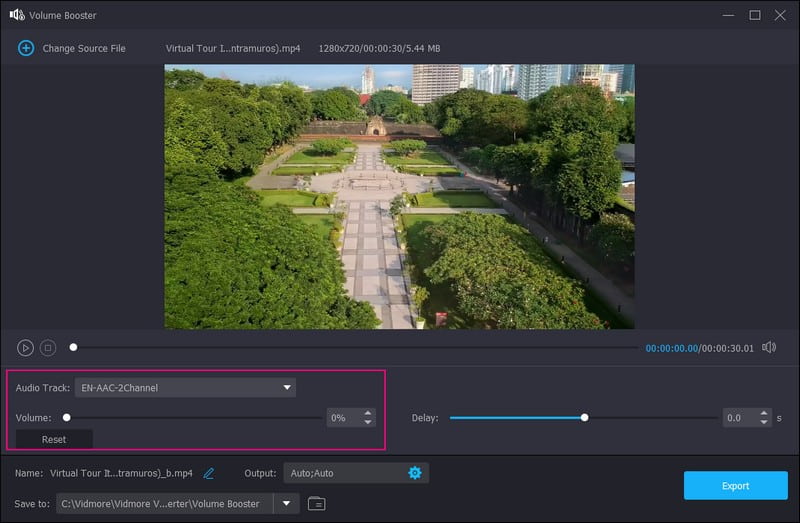
שלב 4. שמור וידאו מושתק
ברגע שאתה מרוצה, לחץ על יְצוּא לחצן, והסרטון שלך יושתק לאחר מכן. אתה יכול לאתר את קובץ הווידאו בתיקיית שולחן העבודה שלך.
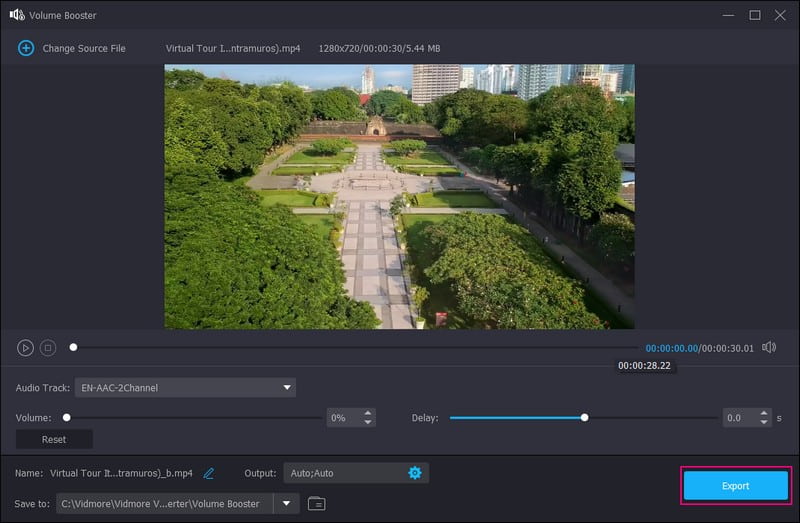
חלק 4. שאלות נפוצות לגבי השתקת עוצמת הקול ב-TikTok
מדוע TikTok התאימה את עוצמת הקול שלי?
TikTok, כברירת מחדל, מתאים אוטומטית את עוצמת הקול של הסרטונים כאשר הפלטפורמה נפתחת. יחד עם זאת, תכונת התאמת עוצמת הקול האוטומטית של TikTok, כברירת מחדל, מתאימה גם את עוצמת הקול של הסרטונים באופן אוטומטי בעת פתיחת האפליקציה. כמו כן, הפלטפורמה מתאימה את עוצמת הקול של סרטונים כאשר עוצמת הקול של המכשיר שלך מוגדרת גבוה מדי.
למה ש-TikTok ישתיק סרטון?
האודיו בסרטון יושתק אם הוא מזוהה אוטומטית כמוגן בזכויות יוצרים. ל-TikTok יש מדיניות זכויות יוצרים: כל סרטון שזוהה אוטומטית כמוגן בזכויות יוצרים עלול למנוע את העלאת הסרטון.
מדוע צלילי ה-TikTok שלי מואטים?
הסיבה לכך היא שלאפליקציה יש יותר מדי נתונים במטמון של TikTok, וזו הסיבה שהיא מאטה אותו. לנתונים צריכה להיות מספיק קיבולת כדי להגיע לאן שהם צריכים להיות.
סיכום
בתרחישים כאלה, עליך להשתיק סרטון מסיבות שונות. תלוי בסיבות, למדת כיצד להשתיק אודיו של TikTok מהסרטון באמצעות השיטות המוזכרות לעיל. אתה יכול להשתיק את הצליל המשולב בסרטון באמצעות תכונת ההשתקה המובנית של TikTok. יחד עם זאת, אתה יכול גם להשתיק את הסרטון עבור TikTok באמצעות Vidmore Video Converter, נותן לך לא רק אפשרות אחת אלא שתיים. חוץ מזה, הוא מציע אפשרויות עריכה שונות שיכולות לעזור לך ליצור סרטון TikTok מרשים.



